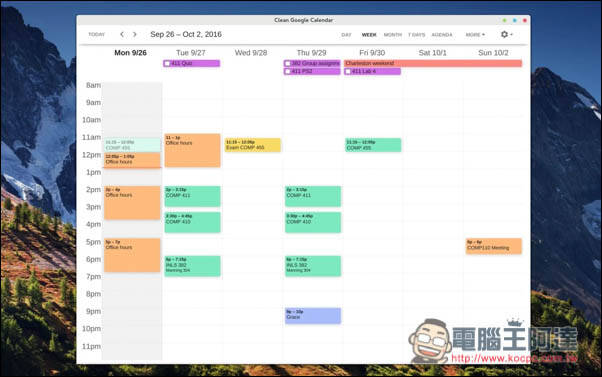
Google Calendar 已经是很多人每天都会使用的日历功能,像笔者不论是工作或生活的重要事情,完全都是靠它来提醒。而一般要在桌机、笔电查看 Google Calendar 日历,通常都是利用浏览器登入,虽然已经很习惯这种使用方式,但有时候还是希望有桌面版之类,整个操作会更加方便,只可惜似乎都没听说 Google 有这计划。
但就在最近,笔者逛 Chrome 浏览器扩充外挂页面时,无意发现这款"Clean Google Calendar",竟然能实现类似桌面版软件的特色!而且整个界面设计也几乎跟网页版 Google Calendar 一模一样,操作上可以无痛转移,重点还支援繁体中文语系,如果你也是重度 Google Calendar 使用者,非常推荐了解一下!
Clean Google Calendar 的安装方式跟一般扩充外挂一模一样,进到 Chrome 线上应用程序商店的专属页面后,按下右上方的"+ 加到 CHROME"。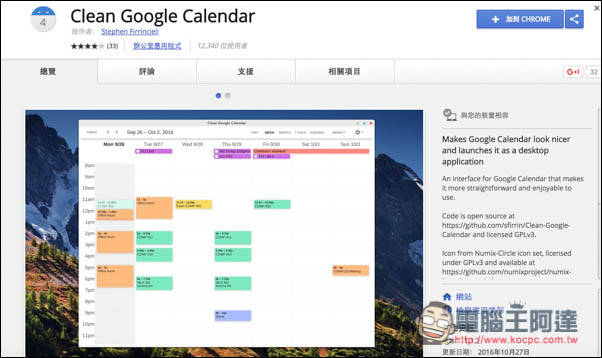
接着选择"Add app"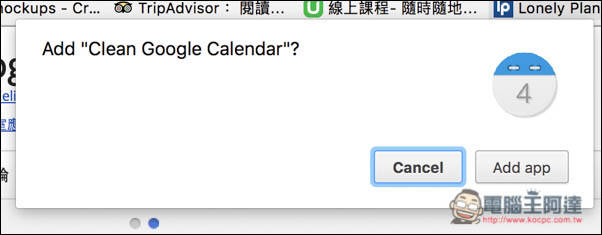
当安装完成后,Clean Google Calendar 就会出现在 Chrome 的应用程序选单内,而不是多一个小捷径图示在浏览器右上角。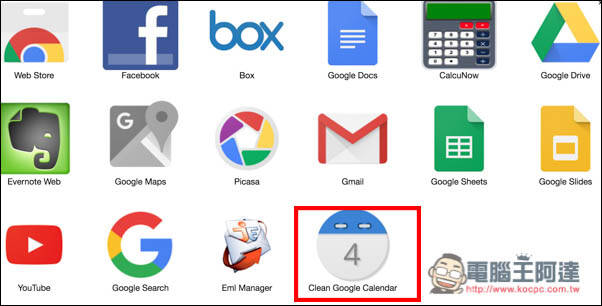
笔者使用的电脑是 Macbook,Launchpad 应用程序集也会出现这套 App。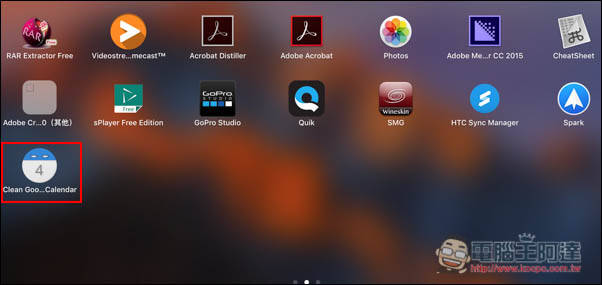
打开后就会看到它是一个独立 App,会新开一个软件视窗,而使用前须先登入你的 Google 账号。
完成后待一小段读取时间,画面就会出现你的 Google Calendar 行程,整个界面设计也几乎跟 Google Calendar 一样。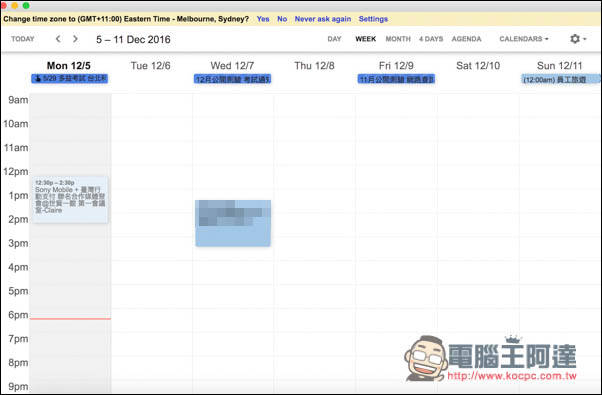
另外 App 预设是英文语系,因此要改成繁体中文语系的话需进到设定中,选择第一个"Language"功能。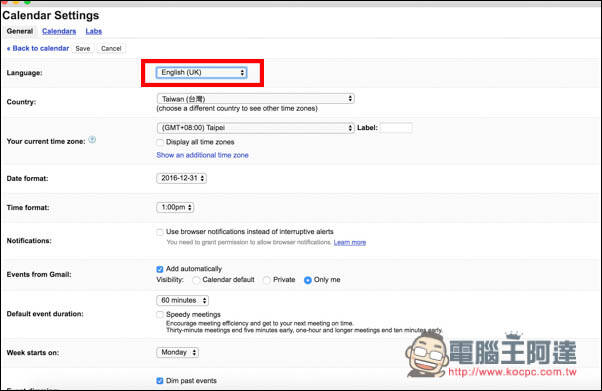
选单往下滑找到"中文(繁体)"。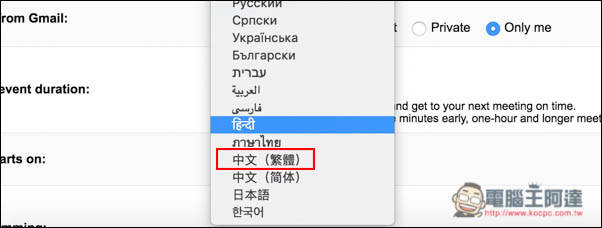
接着界面语系就会变成繁体中文啦!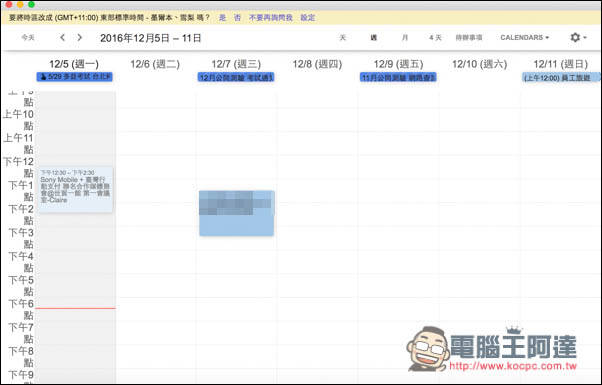
右上方可切换你想要显示的模式,要以天为单位,还是周、月、或 4 天等等。
代办事项是我很喜欢的显示模式,相较于一般日历,这模式每天有哪些重要事情、行程,都会依序排列的一清二楚,非常容易了解。
如果你的日历跟我一样很多,右上角可以切换想看的单一日历。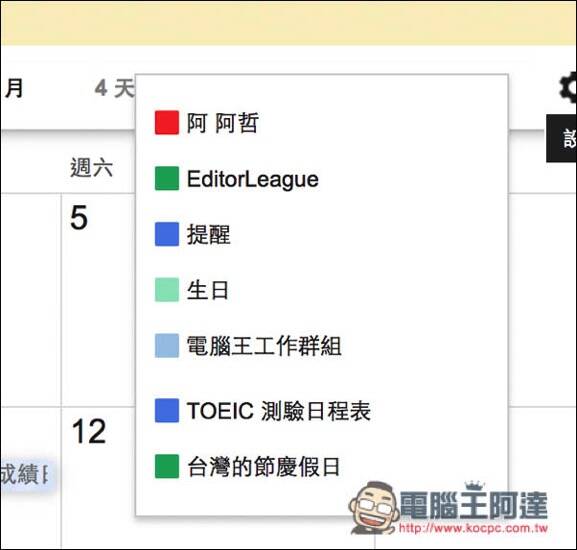
当然,也能在日历上新增活动。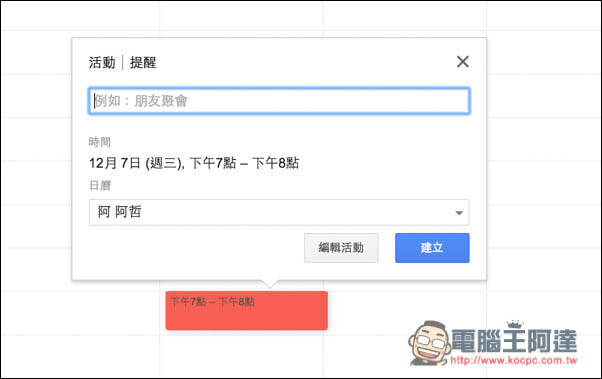
如果觉得画面太宽的话,可以调整显示密度。
补充资料
Clean Google Calendar 扩充外挂安装页面:https://chrome.google.com/webstore/detail/clean-google-calendar/magodclodecbbnbdfpmoehfdddkhlfmm?ref=producthunt



